Dropbox – удобный сервис для хранения и синхронизации файлов в облаке, который многие пользователи используют на ежедневной основе. Однако, установка Dropbox на компьютере может привести к тому, что при каждом запуске Windows он автоматически начнет загружаться вместе с системой, что может замедлить ее работу и увеличить время загрузки.
В этой статье мы рассмотрим, как избавиться от Dropbox в автозагрузке Windows, чтобы ваш компьютер загружался быстрее и эффективнее. Простые шаги по отключению Dropbox из автозагрузки помогут вам сэкономить время и ресурсы вашего устройства.
Если вы хотите узнать, как правильно настроить автозагрузку Windows и убрать Dropbox из списка программ, которые запускаются вместе с системой, следуйте нашим инструкциям, чтобы добиться оптимальной производительности вашего компьютера.
Как отключить автозагрузку Dropbox в Windows?

Для того чтобы отключить автозагрузку Dropbox в операционной системе Windows, следуйте этим простым шагам:
- Откройте приложение Dropbox на вашем компьютере.
- Нажмите на иконку профиля в верхнем правом углу окна программы.
- Выберите пункт "Настройки" в выпадающем меню.
- Перейдите на вкладку "Общее".
- Снимите галочку с опции "Запускать Dropbox при входе в систему".
- Нажмите на кнопку "Применить" и затем "OK".
Теперь Dropbox больше не будет запускаться автоматически при входе в систему Windows.
Деактивация запуска Dropbox при старте ОС

Для того чтобы исключить автозагрузку Dropbox при старте операционной системы Windows, следуйте инструкциям ниже:
1. Откройте приложение Dropbox на вашем компьютере
2. В правом верхнем углу окна Dropbox кликните на своё имя
3. В выпадающем меню выберите пункт "Настройки"
4. Перейдите на вкладку "Общие"
5. Уберите галочку напротив опции "Запускать Dropbox при включении компьютера"
6. Нажмите кнопку "Применить" и "OK" для сохранения изменений
После выполнения этих шагов Dropbox больше не будет запускаться автоматически при старте операционной системы Windows.
Настройка списка запуска программ в Windows
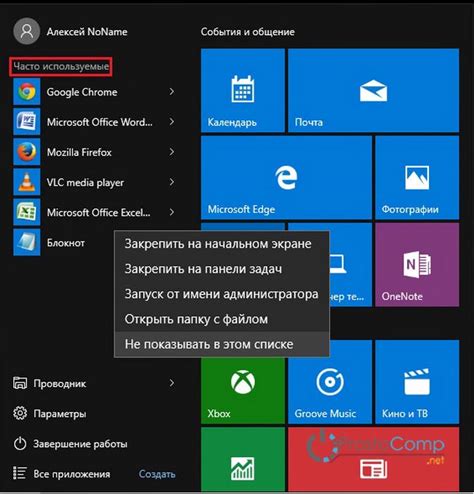
В Windows есть специальный список программ, которые запускаются автоматически при загрузке системы. Этот список можно настроить, добавляя или удаляя программы из него. Для этого нужно выполнить следующие действия:
| Шаг 1: | Откройте Диспетчер задач. Для этого нажмите Ctrl + Shift + Esc или правой кнопкой мыши кликните на панели задач и выберите "Диспетчер задач". |
| Шаг 2: | Перейдите на вкладку "Автозагрузка". Здесь отображаются все программы, которые запускаются при загрузке Windows. |
| Шаг 3: | Чтобы добавить программу в список автозагрузки, нажмите кнопку "Открыть папку" и переместите ярлык программы в эту папку. |
| Шаг 4: | Чтобы удалить программу из списка автозагрузки, щелкните правой кнопкой мыши на программе и выберите "Отключить". |
| Шаг 5: | После завершения настройки списка автозагрузки перезагрузите компьютер, чтобы изменения вступили в силу. |
Отключение Dropbox из автозагрузки через Task Manager
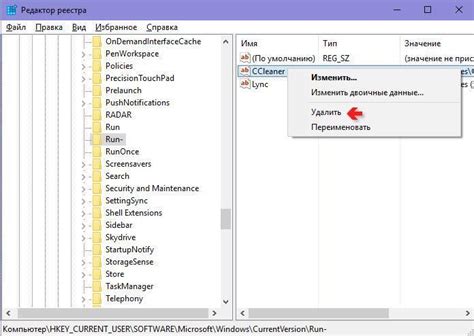
Шаги для отключения Dropbox из автозагрузки через Task Manager:
- Нажмите клавиши Ctrl + Alt + Delete одновременно, чтобы открыть Task Manager (Диспетчер задач).
- Перейдите на вкладку Загрузка (Startup).
- Найдите в списке программу Dropbox.
- Щелкните правой кнопкой мыши на Dropbox и выберите опцию Отключить (Disable).
- Теперь Dropbox не будет запускаться автоматически при запуске Windows.
Изменение настроек Dropbox для предотвращения автозагрузки
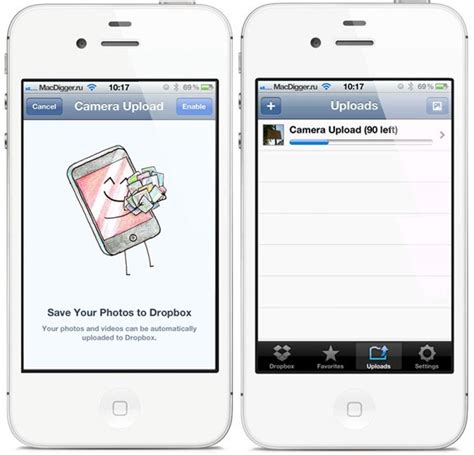
Чтобы предотвратить автоматическую загрузку Dropbox при запуске Windows, следуйте этим инструкциям:
- Откройте приложение Dropbox на компьютере.
- Щелкните на иконке своего профиля в верхнем правом углу окна Dropbox.
- Выберите "Настройки" из выпадающего меню.
- Перейдите на вкладку "Общее" в окне настроек.
- Уберите галочку напротив опции "Запускать Dropbox при входе в систему".
- Нажмите кнопку "Применить" и затем "OK", чтобы сохранить изменения.
Теперь Dropbox больше не будет автоматически загружаться при запуске Windows.
Использование сторонних программ для управления автозагрузкой
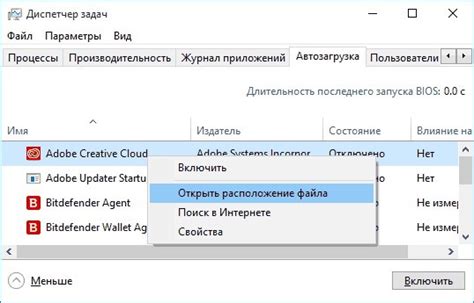
Если вы не хотите изменять автозагрузку Dropbox вручную или не хотите заниматься редактированием реестра, можно воспользоваться сторонними программами для управления автозагрузкой в Windows. Существует множество утилит, которые позволяют управлять запуском программ при загрузке системы.
Например, вы можете использовать CCleaner, Autoruns, или другие аналогичные программы, чтобы отключить автозагрузку Dropbox или любого другого приложения. Просто найдите соответствующий раздел в программе, найдите Dropbox и отключите его запуск при загрузке Windows.
Проверка успешного отключения Dropbox из автозагрузки
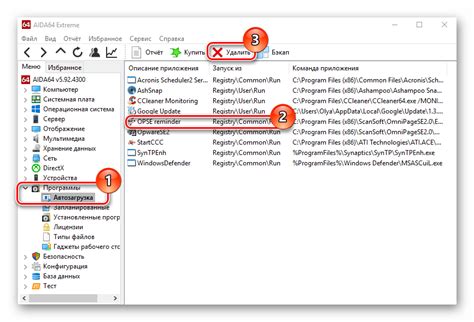
Чтобы убедиться, что Dropbox был успешно удален из списка программ автозагрузки Windows, выполните следующие шаги:
- Откройте диспетчер задач: нажмите комбинацию клавиш Ctrl + Shift + Esc.
- Перейдите на вкладку "Запуск": в диспетчере задач найдите вкладку "Запуск" и кликните на нее.
- Проверьте наличие Dropbox: прокрутите список программ и удостоверьтесь, что Dropbox отсутствует в списке.
Если Dropbox не отображается в списке автозагрузки, значит он успешно удален из этого списка и больше не будет запускаться при старте Windows.
Вопрос-ответ

Как удалить Dropbox из автозагрузки Windows?
Чтобы удалить Dropbox из автозагрузки Windows, откройте менеджер задач (нажмите Ctrl + Shift + Esc), затем перейдите на вкладку "Загрузка". В списке программ найдите Dropbox, кликните правой кнопкой мыши и выберите "Отключить". Теперь Dropbox не будет запускаться автоматически при загрузке системы.
Какие преимущества отключения Dropbox в автозагрузке Windows?
Отключение Dropbox из автозагрузки Windows позволит ускорить загрузку операционной системы и освободить ресурсы компьютера. Также это позволит избежать ненужных синхронизаций и обновлений Dropbox при каждом запуске Windows.
Можно ли вернуть Dropbox в автозагрузку Windows после его удаления?
Да, можно вернуть Dropbox в автозагрузку Windows после его удаления из списка запускающихся программ. Для этого откройте приложение Dropbox, зайдите в настройки и найдите раздел "Общие". Там вы сможете включить опцию "Запускать Dropbox при входе в систему".



